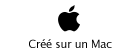Affichage normal.
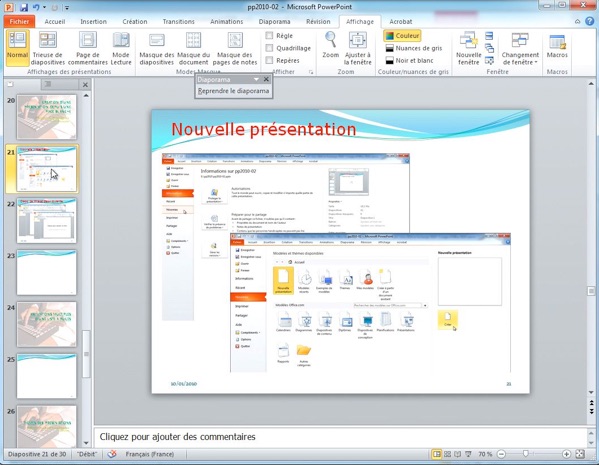
Lors de la création de votre présentation, le mode d’affichage est l’affichage normal : le ruban en haut, les diapositives visibles à gauche sous forme de vignettes et la diapositive en cours au centre.


Pour choisir l’affichage de votre présentation allez dans l’onglet Affichage; pour l’affichage Normal, cliquez sur Normal.

L’outil d’affichage normal est aussi accessible en cliquant sur le bouton Normal situé, en bas, à droite de la diapositive.
Zoom.

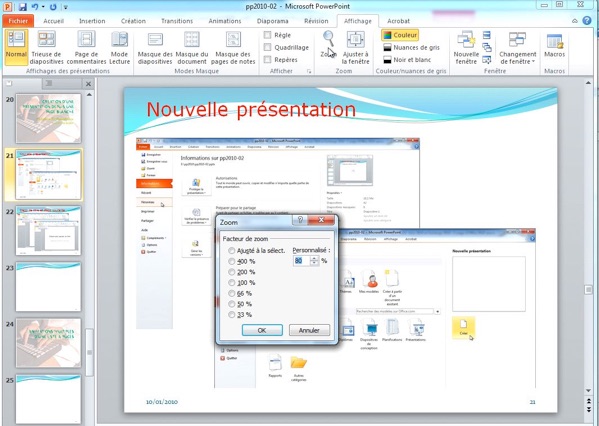
Le zoom permet d’agrandir l’affichage de la diapositive active ou du volet de diapositives avec ses vignettes (à gauche).
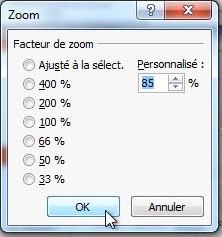

Vous pouvez modifier le zoom de votre présentation, soit par l’outil zoom du groupe zoom de l’onglet Affichage ou par l’intermédiaire de l’outil zoom situé en bas à droite de la diapositive courante; cliquez sur le moins ou le plus ou déplacez le curseur, à gauche ou à droite.

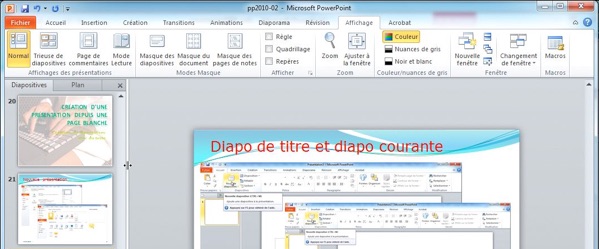
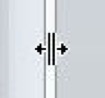
Vous pouvez agrandir ou rétrécir les vignettes et déplaçant à droite ou à gauche la barre de séparation entre le volet de diapositives et la diapositive centrale.
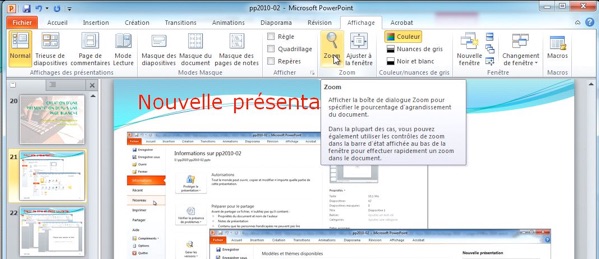
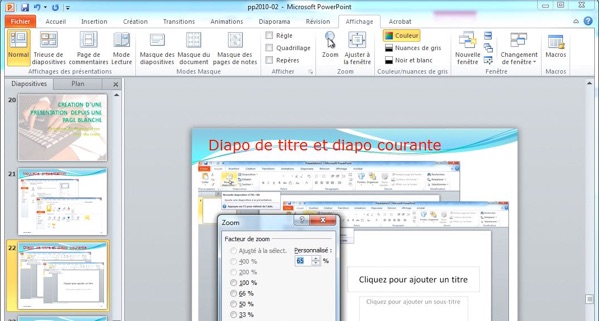
Si vous aviez sélectionné une vignette de diapositive, l’outil zoom agira sur l’affichage des vignettes de diapositives (volet diapositives situé à gauche).
La trieuse de diapositives.
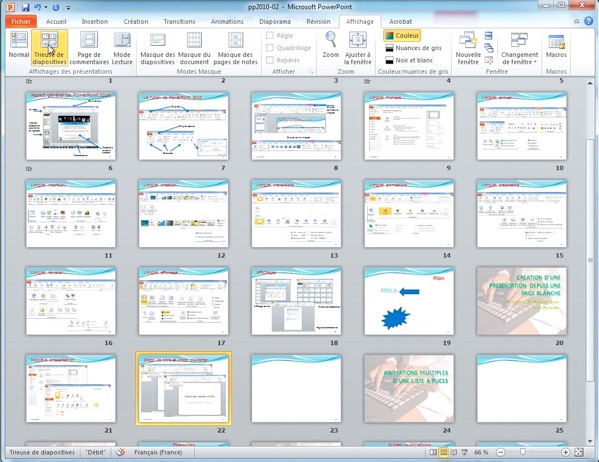

L’affichage trieuse de diapositives vous affiche la présentation sous la forme d’une planche.
Vous pouvez supprimer une (ou plusieurs) diapositive depuis la planche de la trieuse ; vous pouvez aussi réorganiser votre présentation en déplaçant une ou plusieurs diapositives.
Affichage sous forme de page de commentaires.
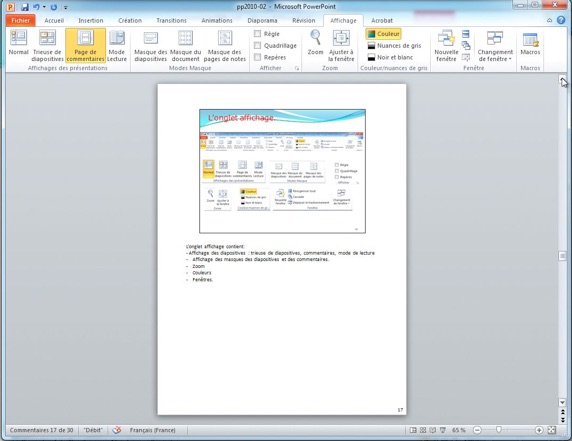
L’affichage sous forme de page de commentaires permet d’afficher une page avec la diapositive et le cadre des commentaires.
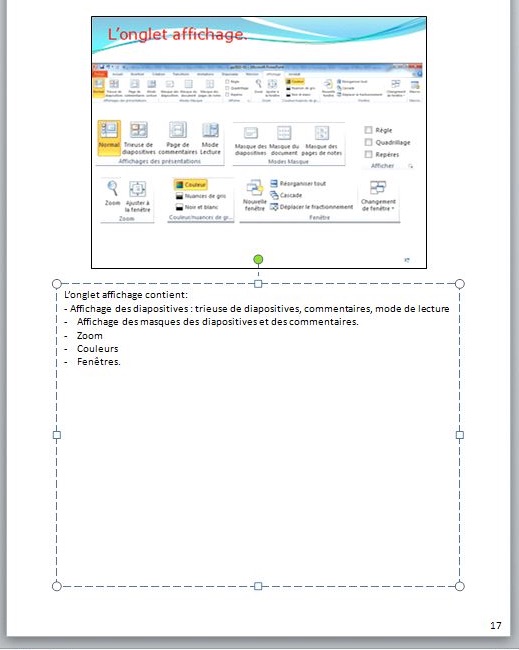
Vous pouvez insérer ou modifier les commentaires dans le cadre commentaires.
Affichage en mode lecture.
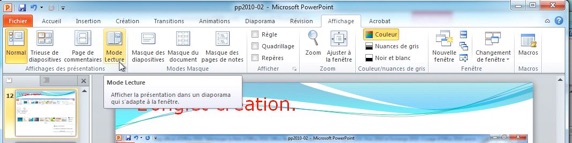

Vous pouvez vérifier votre présentation en mode lecture.
Pour suivre :
Page mise à jour le 1 février 2010